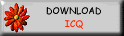
コミュニケーションツールは、うまく使うとすごく便利です。 なにせ、国際テレビ電話が市内料金とプロバイダ接続料金だけで、 使えるんですから。国際とまでいかなくても、佐久−長野ぐらい だったら、十分に普通の電話より安い。
しかし、別の所でも書いたように特定の人との会話には、 使いにくいところがあります。それをサポートして 使いやすくするのが、このコミュニケーションサポートツールです。
ここでは、その中の一つであるICQについて
説明したいと思います。
最近では、メッセンジャーソフトというジャンルで、MSNメッセンジャー、yahooメッセンジャーなど、ICQ以外にも同様の機能を持つソフトが出来てます。
ICQは、いろいろな機能があります。
そのなかでも主な機能は、登録している相手が今現在 インターネットに接続しているかを調べる機能です。 いや、調べるというよりは、教えてくれると言った方が いいでしょう。何せ、登録している相手が、 インターネットに接続すると、ポップアップウィンドウと 音で、知らせてくれるのですから。
次に便利な機能が登録した相手にメッセージを その場で送れることです。ちなみに私は、これを電報と 呼んでいます。チャットほど、会話という感じでないし、 メールほど遅くない。今はやりのものでいえば、 ポケベルがこれに近いものかも知れません。
その他にも、チャット、ファイル転送、今見ている ホームページの転送、自動メールチェックなどがあります。
とにかくインターネットに接続している友達がいて、 コミュニケーションツールを積極的に使おうと思ったら、 ICQは、必須だし、一度使うと手放せないツールです。
ICQは、インターネットエクスプローラにも 付属してませんし、インストール済みでもありません。 まずは、下のボタンを押してソフトをダウンロードしてください。 (英語のページですが、ひるまないでください。)
ダウンロードが終了したら、エクスプローラなどで 実行してください。ここでまた英語が出てきます。 実はこのソフト、英語版しか存在しなかったりするんです。 英語がわからない人、わかるけど訳すのが面倒な人、 意味がよく分からない人は、 ICQの詳しいインストールを参照してください。 注意点としては、インストール作業前に ダイヤルアップネットワークなどで、インターネットに 接続しておいてください。
ICQを使うには、まず友達を登録する必要が有ります。
友達にICQを紹介して、インストールさせましょう。 そして、お互いのUINを交換しましょう。
UINは、気軽に人に教えないほうがいいでしょう。 UINを知られるということは、インターネット上での あなたの位置を知られるということです。 発信機をつけて、歩いているようなものです。
UINを二つ取っておくのもいい方法です。
さて、相手のUINがわかったら、[Add Users]ボタンを押しましょう。 すると、設定のダイアログが表示されますので、UINの項をチェックして、 入力しましょう。そして、[NEXT]ボタンを押します。
そうすると相手の詳細が表示されますので、[NEXT]ボタンを押します。 そうするとまた、メッセージが出ますので、さらに[ok]ボタンを押します。 これで登録は、完了です。[Done]ボタンを押して、ダイアログを消しましょう。
電報を送る場合は、まず、送りたい人の名前を左クリックします。 その後、右クリックするとメニューが表示されますので、 [Message]をクリックしてください。
するとダイアログが出てきますので、メッセージを打ち込んで、 [Send]ボタンを押すと、相手にメッセージが送れます。
自分のところにメッセージが届くと、タスクバーの花マークがメッセージの アイコンに変わります。変わったら、アイコンをダブルクリックしてください。 するとメッセージが表示されますので、返事を出す場合は、[Reply]を押してください。 返事しないときは、[Close]を押してください。
また、さらにメッセージが有るときは、[Read Next]ボタンが有効になりますので、 そのボタンを押して、次のメッセージを呼んでください。
まず、送りたい人の名前を左クリックします。 その後、右クリックするとメニューが表示されますので、 [Voice/Video/Games]をクリックしてください。すると、[Microsoft NetMeeting]の メニューが出てきますので、クリックします。
すると、ダイアログが出てきますので、メッセージを入れて、[SEND]ボタンを 押しましょう。これで相手にネットミーティングの要求が行ってるはずです。
ネットミーティングの要求が来た場合は、[ACCEPT]ボタンを押しましょう。 いやなときは、[REFUSE]です。後は、自動的にネットミーティングが起動して、 通話できるようになります。
この方法の利点は、ディレクトリサーバーへログインする必要がないことです。 ディレクトリサーバーで待ち合わせをすると、どうしても、余計な人が声を かけてきます。結構、断るのもうざったいですので、そういった手間を省くには、 いい方法だと思います。